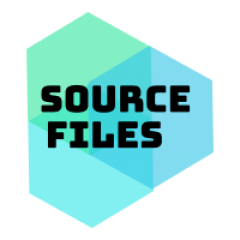Cara Atasi Gagal Upload File yang Terjadi di IDHostinger – Mengalami kegagalan ketika melakukan upload file di IDHostinger tentu saja akan membuat para pengembang website merasa frustasi karena harus melakukan kembali proses upload dari awal lagi. Saat mengalami kegagalan dalam proses upload tentunya akan bermunculan banyak sekali pertanyaan mengenai penyebab terjadinya kegagalan upload file tersebut. apakah masa gratis di IDHostinger sudah habis? Apakah harus melakukan upgrade ke premium? Pertanyaan-pertanyaan tersebut wajar terjadi karena biasanya ketika awal digunakan IDHostinger akan lancar-lancar saja, namun setelah beberapa hari kemudian fitur file manager tidak bisa digunakan.
Berikut ini adalah cara untuk mengatasi kegagalan upload file yang biasa terjadi di IDHostinger:
1. Yang pertama kali harus Anda lakukan adalah masuk terlebih dahulu ke laman IDHostinger. Untuk masuk ke IDHostinger, anda bisa menggunakan gmail, facebook, atau pun buat dengan cara yang manual. Pastikan anda memiliki akun IDHostinget untuk dapat masuk ke laman tersebut.
2. Ketika sudah memiliki akun di IDHostinger, Anda dapat langsung login sesuai dengan data username dan juga password yang digunakan ketika mendaftarkan akun tersebut. Setelah berhasil login anda akan menuju beranda IDHostinger. Kemudian klik file manager lalu masukan semua data yang akan digunakan dalam web hosting gratis ini.
3. Kemudian Anda akan diarahkan menuju Bantuan jika anda tidak dapat menggunakan fitur file manager tersebut karena belum menggunakan layanan premium. Namun meskipun demikian anda tidak perlu merasa khawatir. hal tersebut dikarenakan ada cara lain untuk dapat mengakses akun tersebut. hal ini bukan karena masa gratis IDHostinger sudah habis anda bisa melakukan cara lain agar web programming bisa terus dilakukan.
4. Cara lain yang harus dilakukan adalah dengan cara mendownload FileZilla yang disesuaikan dengan perangkat komputer yang Anda gunakan. Jika sudah selesai didownload, pastikan software tersebut langsung diinstall saja di perangkat komputer Anda. kemudian klik File lalu klik Site Manager kemudian klik New Site.
5. Pada tab general atur sesuai dengan yang Anda miliki. Pastikan Host diisi dengan link yang telah Anda buat. Port diisi dengan port yang Anda buat. Pilihlah Protocol yang digunakan dengan FTP, pada Encryption pilihlah Only Use Plan FTP (insecure), pada Logon Type pilih Normal, dan masukan username serta password IDHostinger anda.
6. Kemudian klik connect dan tunggu hingga proses selesai. jika sudah selesai Anda kemudian bisa memasukan data member agen bola terpercaya yang akan diupload ke IDHostinger dengan cara drag and drop file website judi bola ke Filename. Tunggu hingga proses selesai dan lihatlah link web hosting pada browser.
Cara tersebut dapat Anda ikuti untuk mengatasi kegagalan upload file website pada IDHostinger. Anda kini tidak merasa khawatir lagi jika terjadi kegagalan atau sulit untuk mengakses File Manager pada IDHostinger. Dengan menggunakan FileZilla dapat membantu anda untuk melakukan upload file di IDHostinger. Mudah bukan?